虚拟机vmware新手使用教程
- 格式:doc
- 大小:1.11 MB
- 文档页数:14

vmware16使用方法(实用版3篇)篇1 目录1.VMware Workstation 16 简介2.VMware Workstation 16 安装步骤3.VMware Workstation 16 使用方法4.VMware Workstation 16 的优点与不足篇1正文【VMware Workstation 16 简介】VMware Workstation 16 是一款功能强大的虚拟机软件,它可以在单个计算机上运行多个操作系统。
这款软件广泛应用于开发、测试、教育等领域,让用户可以方便地在同一台计算机上体验不同的操作系统和软件。
【VMware Workstation 16 安装步骤】安装 VMware Workstation 16 的步骤相对简单。
首先,从 VMware 官网下载最新版本的软件并运行安装程序。
在安装过程中,需要注意的是选择合适的安装路径和许可证文件。
安装完成后,需要对虚拟机进行一些基本设置,例如分配内存、设置虚拟硬盘等。
【VMware Workstation 16 使用方法】在使用 VMware Workstation 16 时,用户需要先创建一个虚拟机,然后安装操作系统。
以下是详细的操作步骤:1.创建虚拟机:在 VMware 主界面选择“文件”>“新建”>“虚拟机”,然后选择虚拟机的操作系统类型和版本。
2.配置虚拟机:在“配置选项”中,可以设置虚拟机的名称、操作系统类型、内存大小、虚拟硬盘大小等。
3.安装操作系统:在虚拟机中插入安装光盘或使用 ISO 镜像文件,然后按照操作系统的安装向导进行安装。
4.启动虚拟机:安装完成后,启动虚拟机并按照操作系统的提示进行设置。
【VMware Workstation 16 的优点与不足】VMware Workstation 16 的优点包括:支持多种操作系统、性能稳定、易于使用、支持多核处理器等。
然而,它也存在一些不足之处,例如:占用系统资源较多、对计算机硬件要求较高等。

一.工具1:VMware Workstation(VMware虚拟机)v8.0.4 完美汉化破解版(百度下输入此文件名下载即可,软件介绍及好处下载有介绍)
二.工具2:XP或WIN7系统文件,可百度搜索下载,要下载安装版的,克隆版的我没试成功,不知道可行。
注意:有的系统文件此软件检测不到就说明不能用。
需重新下载。
VMware Workstation(VMware虚拟机)v8.0.4 完美汉化破解版安装好后界面如下:
点击新建虚拟机:
选标准,下一步
这里注意:选“安装盘镜像文件”,找到你下载的系统文件,如果出现如上图检测为…..说明此系统文件可用,如果有黄色图标提示,就不能用,要换
这里注意要输入系统文件产品密钥,可以百度搜索下,多的很,呵,在后面安装的过程中可能还有提示要输入的,输入完成下一步
这里注意下你要把虚拟系统安装在哪个盘上,然后下一步
安装完成后,就可以启动了(其实虚拟系统就是虚拟一台电脑的硬件,然后要安装真实的系统而已,由于系统是独立的不会影响你真正的操作系统,这样有很大好处的,…………)
安装好后需设置下,首先设置共享文件夹,下面是设置共享文件夹的
到了这里点添加,下一步
找到你已新建好的共享文件夹所在位置,选中,下一步
共享文件夹设置好后,我们把它映射成硬盘(如果先前没有设置好共享文件夹,这里就找不到可映射的文件夹),好了后面操作如下:
到这里就完成了,你可以方便的通过映射的硬盘和主机进行文件交换,当然也可以直接从主机将文件拖到虚拟机里
还有就是此虚拟机的VMWARE TOOLS一定要安装的,安装后电脑右下角有提示
DDW原创
2012年10.月3日晚。

虚拟机使用入门教程第一章:虚拟机的基础概念1.1 什么是虚拟机虚拟机是一种在计算机硬件上创建和运行多个虚拟操作系统的软件,并将它们隔离开来以免彼此干扰。
它通过在主机操作系统上创建一个虚拟环境来模拟物理计算机,从而实现在同一台物理机器上同时运行多个操作系统的能力。
1.2 虚拟机的优势虚拟机的优势包括:- 节省硬件成本:通过在一台物理机器上运行多个虚拟机,可以减少硬件需求。
- 提高资源利用率:虚拟机可以灵活地分配计算机资源,实现更好的资源利用率。
- 简化管理:通过虚拟机管理软件,管理员可以方便地管理和监控虚拟机。
- 提供隔离性:虚拟机之间相互隔离,一个虚拟机的问题不会影响其他虚拟机的运行。
第二章:虚拟机的安装与配置2.1 选择虚拟机软件目前市场上有多种虚拟机软件可供选择,如VMware、VirtualBox等。
根据自己的需求选择合适的虚拟机软件进行安装。
2.2 安装虚拟机软件以VMware为例,安装虚拟机软件的步骤如下:- 下载并运行安装程序;- 阅读并接受用户许可协议;- 选择安装目录;- 选择组件,可以选择性地安装一些额外的组件;- 配置虚拟网络;- 完成安装。
2.3 配置虚拟机在安装完虚拟机软件后,需要配置虚拟机的参数,如虚拟机的名称、操作系统类型、虚拟硬件配置等。
根据需要进行相应的设置。
第三章:虚拟机的操作与管理3.1 创建虚拟机在虚拟机软件中,可以通过菜单或向导来创建新的虚拟机。
配置虚拟机的参数,如内存大小、硬盘容量、网络适配器等。
3.2 安装操作系统创建虚拟机后,需要安装操作系统。
可以使用ISO镜像文件或安装光盘进行安装。
将镜像文件或光盘挂载到虚拟机,并按照操作系统安装向导进行操作即可完成安装。
3.3 虚拟机快照为了保护虚拟机的稳定性,可以创建虚拟机快照。
虚拟机快照可以记录虚拟机在某个时间点的状态,并可以在需要时还原到该状态。
3.4 虚拟机克隆虚拟机克隆是指通过复制现有的虚拟机来创建新的虚拟机。

【新手学堂】【单子】给你一台电脑复制机---VMware虚拟机安装使用教程前言:相信很多新手朋友有这样的经历,看到一个新的系统,很想装上去试一试,看看好不好,但又不想破坏现在正在使用的系统,有没有其他的电脑。
又或者说,我们想要组一个局域网,来做一些网络实验,但只有一台电脑,没有搭建的平台,实验无法进行,又或者…………………于是,虚拟机就出现了。
扫盲:虚拟机,就是在硬件电脑上,虚拟N台不同配置(CPU一样)的电脑,自由搭配配置的高低。
而今天的主角----vmware,是现今最流行,使用人数最多的虚拟机软件。
=====================我是低调的分割线=======================第一步:我们先下载最新的VMware(简称VM)PS:大家不一定要下载我推荐的这个,可以自己去下载别的。
比如汉化版的Vmware,最新版本为7.1,下载地址:/down?cid=174CBBB2E9281E84B1B38FE8B69F787BAFF 8F9B7Vmware7.1汉化包下载地址(这个直接复制到迅雷):http://110.96.193.10:9203/731339DA45F4530F00C40C772C94B23C34EA04E492B 39010//month_1006/1006012150c2c618a6397ef47a.rar=====================我是低调的分割线=======================第二步:安装VM,安装汉化包补丁双击安装VM选择标准安装,呵呵,第一个,应该是标准的意思。
单子的英语不是很好在这里,可以更改安装的路径,单子默认在这里,需要输入序列号,单子百度了一些。
呵呵呵,可以用AG78U-D5G04-0801Z-AZWGE-NFUT6FV7WU-DHX93-4845Z-UNMEZ-M7A9DZY3E2-ANYE3-489TQ-AWP5E-MPK90 直接复制黏贴进去即可安装完毕打开的界面,由于是英文版的,使用不是很方便,我们下载一个汉化包解压打开汉化包,将里面的全部复制到VM安装的文件夹,复制前,请将VM 关闭。
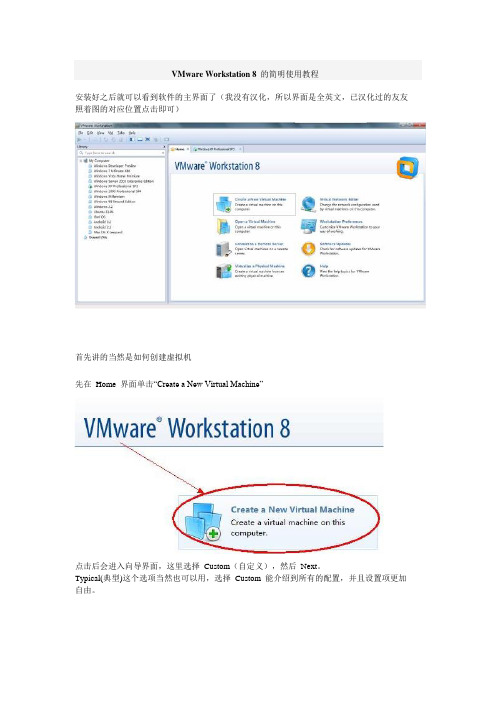
VMware Workstation 8的简明使用教程安装好之后就可以看到软件的主界面了(我没有汉化,所以界面是全英文,已汉化过的友友照着图的对应位置点击即可)首先讲的当然是如何创建虚拟机先在Home界面单击“Create a New Virtual Machine”点击后会进入向导界面,这里选择Custom(自定义),然后Next。
Typical(典型)这个选项当然也可以用,选择Custom能介绍到所有的配置,并且设置项更加自由。
然后会出现这个界面,这里不用更改,直接Next接下来到了选择安装源这一步,选择第三项“I will install the operating system later”(我以后再安装操作系统)如果用前面两项,并且你使用的是原版镜像,VMware会自动检测出来并且启用EasyInstall个人觉得EasyInstall并不是很好,而且有时候启用EI还会出现别的问题(如Windows 7安装过程中忘了在VM中选版本导致之后安装出来的版本和镜像不对应,Ubuntu装好之后是全英文之类),本人在此抛弃此方法下面就需要手动选择操作系统了,这里没啥好说的,你要装什么就选什么,在此要注意位数的区分(安装64位系统需要选后面带X64的那一项)注:(1)如果你的CPU不支持硬件虚拟化或者虚拟化功能未开启,是不能虚拟64位系统的(2)如果安装Android X86,请选择Linux——Other Linux 2.6x Kernel;如果安装MacOS,请选择Other——FreeBSD或FreeBSD 64-bit(具体选哪个黑苹果安装教程里面会告诉你的。
)下面是设置虚拟机名称和路径,可以根据自己的需要修改下一步是设置CPU,这里Processors是处理器数,一般就选1(个人PC很少有两个或两个以上处理器的吧);Cores是核心数,最好小于你主机任务管理器中CPU的线程数,否则主机系统就会比较卡设置虚拟机的内存,这个根据需要设置即可,一般推荐的值就可以了(2G内存的机器,虚拟内存最好不要大于700MB,否则会很卡)另外也不要把内存设置的高于标尺中VM自动标记的上限,否则会进行内存交换,同样会很卡下面分别是网络设置、I/O控制器设置、虚拟磁盘设置、虚拟磁盘的类型,一般全部默认即可注:安装Android系统时,虚拟磁盘类型默认会选择SCSI,一定要手动改成IDE设置虚拟磁盘的大小,这里有几点说明:(1)虚拟磁盘的大小如果你不勾选上面的“Allocate All Disk Space Now”,其占用的磁盘空间是动态的,随着虚拟磁盘中数据的多少变化;而勾上的话占用空间就始终是你设置的虚拟磁盘大小。
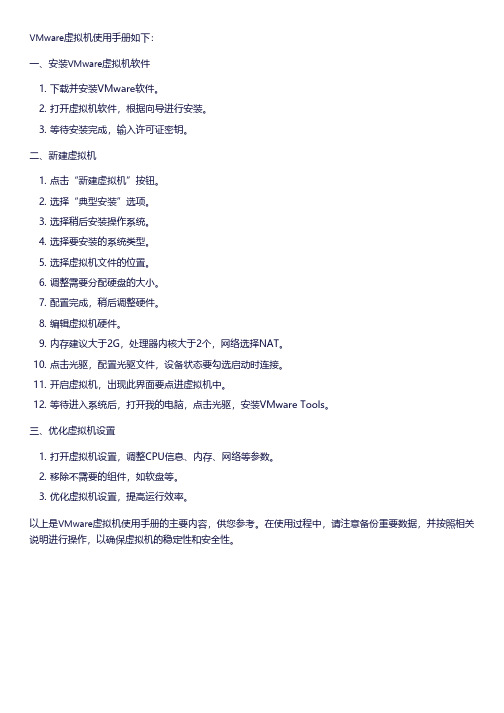
VMware虚拟机使用手册如下:
一、安装VMware虚拟机软件
1. 下载并安装VMware软件。
2. 打开虚拟机软件,根据向导进行安装。
3. 等待安装完成,输入许可证密钥。
二、新建虚拟机
1. 点击“新建虚拟机”按钮。
2. 选择“典型安装”选项。
3. 选择稍后安装操作系统。
4. 选择要安装的系统类型。
5. 选择虚拟机文件的位置。
6. 调整需要分配硬盘的大小。
7. 配置完成,稍后调整硬件。
8. 编辑虚拟机硬件。
9. 内存建议大于2G,处理器内核大于2个,网络选择NAT。
10. 点击光驱,配置光驱文件,设备状态要勾选启动时连接。
11. 开启虚拟机,出现此界面要点进虚拟机中。
12. 等待进入系统后,打开我的电脑,点击光驱,安装VMware Tools。
三、优化虚拟机设置
1. 打开虚拟机设置,调整CPU信息、内存、网络等参数。
2. 移除不需要的组件,如软盘等。
3. 优化虚拟机设置,提高运行效率。
以上是VMware虚拟机使用手册的主要内容,供您参考。
在使用过程中,请注意备份重要数据,并按照相关说明进行操作,以确保虚拟机的稳定性和安全性。
虚拟机VMware workstation 7.1安装教程一、介绍VMWare是一个“虚拟PC”软件公司.它的产品可以使你在一台机器上同时运行二个或更多Windows、DOS、LINUX系统。
与“多启动”系统相比,VMWare采用了完全不同的概念。
多启动系统在一个时刻只能运行一个系统,在系统切换时需要重新启动机器。
VMWare是真正“同时”运行,多个操作系统在主系统的平台上,就象标准Windows应用程序那样切换。
而且每个操作系统你都可以进行虚拟的分区、配置而不影响真实硬盘的数据,你甚至可以通过网卡将几台虚拟机用网卡连接为一个局域网,极其方便。
安装在VMware操作系统性能上比直接安装在硬盘上的系统低不少,因此,比较适合学习和测试。
VMware产品主要的功能有:1.不需要分区或重开机就能在同一台PC上使用两种以上的操作系统。
2.完全隔离并且保护不同OS的操作环境以及所有安装在OS上面的应用软件和资料。
3.不同的OS之间还能互动操作,包括网络、周边、文件分享以及复制贴上功能。
4.有复原(Undo)功能。
5.能够设定并且随时修改操作系统的操作环境,如:内存、磁碟空间、周边设备等等。
6.热迁移,高可用性。
二、安装教程VMware7.1汉化包+注册机.zip :/c025uqwozgVMware workstation 7.1.1 build-282343下载地址:/soft/5535.html7.1.1 build-282343汉化包/soft/45831.htm系统下载地址:/ghost.xp3.v6+.html第一个只要注册机就行了,因为它的汉化包不知道是哪个版本的,汉化包可以用第三个网站下的。
如果第一个网址的汉化包可以用的话也没问题。
我们将下好的文件,该解压的解压,该删的删,如图其中的keygen注册机是第一个网址下的,解压后留下这个文件,其余不要了。
1、点击安装程序,567MB的,先安装英文原版的。
vmware16使用方法【原创版2篇】篇1 目录1.VMware 16介绍2.VMware 16的安装与启动3.在VMware 16中创建新的虚拟机4.在VMware 16中管理虚拟机5.在VMware 16中删除虚拟机6.VMware 16的卸载篇1正文一、VMware 16介绍VMware 16是一款由VMware公司开发的虚拟机软件,可以帮助用户在计算机上创建和管理多个虚拟机。
用户可以在同一台计算机上运行不同的操作系统和应用程序,从而实现资源的高效利用和管理。
二、VMware 16的安装与启动安装VMware 16非常简单,只需要按照以下步骤操作:1.从VMware官方网站下载并解压缩安装包。
2.双击安装程序,按照提示完成安装。
3.启动VMware 16,在界面中选择“创建新的虚拟机”。
启动虚拟机也非常简单,只需要按照以下步骤操作:1.选中虚拟机并右键单击,选择“启动”。
2.根据需要选择“运行新的虚拟机”、“运行已有的虚拟机”或“打开现有虚拟机”等选项。
3.按照提示完成启动过程。
三、在VMware 16中创建新的虚拟机在VMware 16中创建新的虚拟机非常简单,只需要按照以下步骤操作:1.在界面中选择“创建新的虚拟机”。
2.根据需要选择虚拟机的操作系统和版本。
3.根据需要选择虚拟机的硬件配置和内存大小。
4.根据需要选择虚拟机的网络配置和存储设备。
5.根据需要选择虚拟机的启动顺序和启动时间。
6.根据需要选择虚拟机的名称和路径。
7.点击“完成”按钮,完成创建新的虚拟机的过程。
四、在VMware 16中管理虚拟机在VMware 16中管理虚拟机非常简单,只需要按照以下步骤操作:1.在界面中选择“虚拟机”菜单,选择“管理”选项。
2.根据需要选择“磁盘”、“网络”、“电源”等选项。
3.根据需要选择“打开”、“关闭”、“重启”等选项。
4.根据需要选择“复制”、“移动”、“删除”等选项。
篇2 目录1.vmware16简介2.vmware16的主要功能和使用方法3.如何配置vmware164.vmware16的优缺点篇2正文一、vmware16简介vmware16是一款虚拟机软件,它可以让你在一台电脑上模拟出多台计算机,让你在不同的操作系统之间切换,或者在同一台电脑上运行多个不同的操作系统。
VMware虚拟机使用方法什么样配置的电脑适合建立虚拟机?当硬件配置达不到要求时,虚拟机运行速度会很慢,甚至不能运行,VMware的配置要求如下。
CPU:最低主频266MB,建议P3 1GHz以上;内存:最小128MB,建议512MB;硬盘:最小空闲空间600MB,建议空闲空间5GB;操作系统:必须是Windows NT内核操作系统,建议Windows 2000 SP2以上版本。
第一步:启动VMware,在其主界面“主页”标签页中点击“新建虚拟机”按钮打开新建向导(因英汉字符的差异,汉化版此处文字显示不全,见图1)。
第二步:单击“下一步”按钮,进入虚拟机配置界面,这里有两个选择:一是“典型”方式,它根据虚拟机的用途自动调整配置;二是“自定义”方式,它允许用户自行设置虚拟机的主要参数。
典型方式要比自定义方式简单,但缺少一定的灵活性。
方便起见,这里我们选择典型方式。
第三步:单击“下一步”按钮进入虚拟机操作系统选择界面,可以看到Windows、Linux、Novell 等多种不同的系统,这里我们点选“Linux”。
Linux又分为多种版本,笔者手头有一套红帽子Linux 8.0,自然要选择“Red Hat Linux”项了。
第四步:单击“下一步”,在接下来的界面中,可以为这个新的虚拟机取一个名称(本例为“RedHat Linux”),并在“定位”中选择虚拟机的保存位置(见图2)。
老鸟支招每个虚拟机都会产生多个特别格式的文件,所以最好为每个虚拟机创建一个单独的文件夹,如Linux就放到“Linux”文件夹、Windows 98就放到“Win98”文件夹中,这样便于以后备份和恢复虚拟机。
第五步:单击“下一步”,在网络类型界面中共有四个选项:“使用桥接网络”,“使用网络地址翻译(NAT)”,“仅使用主机网络”,“不使用网络连接”。
网络连接方式以后可以随时修改,因此在这里可先任意选一种。
第六步:单击“下一步”,接下来会要求用户设置硬盘的大小,软件默认大小为4GB,可根据硬盘现有空间的实际情况增大或减小。
/view/82a8086c1eb91a37f1115cef.html这时候已经建立完成了一个虚拟机了,点击开始键就可以运行了,可是虚拟机里什么系统都没有,你还要自己装,这和我们在真实的计算机安装过程是一样的,当然你也可以对虚拟磁盘进行分区,把光盘放入到物理光驱里就可以自动引导安装了附:VMwareWorkstation v5.5特别版:点击下载VMwareWorkstationv5.5汉化补丁:点击下载下面这个部分我拿一个装好的windows2000 professional给大家做演示,主要讲解一下我们常用的某些功能。
开关机怎么使我就不解释了,试一下就知道了。
装好这个以后去看看虚拟机的硬件状态会发现所有的硬件都工作正常了,其实只要你的真实系统里的硬件驱动都安装好了,VMware就会在虚拟机里也安装好的。
到此为止,安装虚拟机的工作已经完成。
好,下面我们来看vmware最激动人心的部分,网络功能。
配置虚拟机的网络光有虚拟机是不够的,我们需要使用虚拟机和真实主机以及其他的虚拟机进行通讯。
通讯分两个部分,一个是局域网内的,另一个是连接到公网的。
这一部分是重点,三种不同模式的用途就要揭晓。
(1)桥接模式:拓扑:如果你的真实主机在一个以太网中,这种方法是将你的虚拟机接入网络最简单的方法。
虚拟机就像一个新增加的、与真实主机有着同等物理地位的一台电脑,桥接模式可以享受所有可用的服务;包括文件服务、打印服务等等,并且在此模式下你将获得最简易的从真实主机获取资源的方法。
(2)host only模式:拓扑:Host-only模式用来建立隔离的虚拟机环境,这这种模式下,虚拟机与真实主机通过虚拟私有网络进行连接,只有同为Host-only模式下的且在一个虚拟交换机的连接下才可以互相访问,外界无法访问。
ho st only模式只能使用私有IP,IP,gateway,DNS都由VMnet 1来分配。
(3)NAT模式:拓扑:NAT(network address translation)模式其实可以理解成为是方便地使虚拟机连接到公网,代价是桥接模式下的其他功能都不能享用。
虚拟机vmware新手使用教程(图解)
【前言】
网上介绍vmware的教程不少,但是对于一个新手来说,我看了两天,还是无法正确使用vmware,主要问题是:
1、无法进入系统;
2、无法安装系统;
3、无法使用网络;
4、无法安装VMwareTools;
5、无法使用共享文件夹。
好了,现在主要针对这些问题,提供一个操作流程,并附以图示,供新手参考:
【准备工作】
准备好一张系统工具盘:需要PQ分区工具、操作系统安装盘或镜像、ghost11.0等,深度系列的精简版、Ghots版、增强版均含有这些工具,推荐使用
第一步:下载虚拟机软件
下载地址可以从这里找:
VMware Workstation 6.0.0 Build 45371 深度汉化绿色版8M 右键迅雷快车下载
VMware Workstation 6.0.3 Build 80004 汉化绿色版20M 右键迅雷快车下载
Mware Workstation 6.0 绿色精简中文版(专版)
20M 点击进入下载页面
第二步:安装虚拟机软件〖请注意操作步骤〗
1、将下载的软件解压(最好解压到磁盘的根目录下)
2、运行其中的!)绿化,进行安装
(如果以后要卸载这个虚拟机,可以运行!)卸载。
)
3、启动共享上网功能。
当完成绿色安装后,会出现如下图,建议选择第3,可以启动共享上网,以便在你的真实电脑和虚拟机之间共享和传递文件
注意:如果你重新自己的本地电脑(不是虚拟机)的话,建议你打开文件目录中的server文件,再次选择3,启动共享
上网功能
第三步:配置虚拟机
1、运行虚拟机,选择“新建虚拟机”,进入向导,在“虚拟机配置”中选择“典型”
2、选择“客户机操作系统”,例如在这里我们选择windows XP
3、给新建的虚拟机命名,并选择某个文件夹作为它的存储目录,即虚拟机的操作系统自身所在位置
4、选择网络连接类型,建议选择第2项,这样可以让客户机与真实主机互相访问,以便于共享和传递文件
5、指定磁盘容量,即设定虚拟操作系统硬盘的空间大小,一般情况上我们按默认值处理,不做调整。
另外,“立即分配磁盘所有空间”,一般也不选取,这样可以机动调整磁盘空间大小。
至此,完成虚拟机的基本设定。
不过要注意,下面的操作很重要,新手容易在这里遇阻。
第四步:设置虚拟机引导选项,让它从光驱进入
1、打开刚才已设定的虚拟机。
2、把它的光盘指向V6.2的ISO镜像(如果你使用真实的V6.2光盘,就不要选这一步,只需要将该光盘放入电脑光驱就行了)
3、按启动命令,启动虚拟机:
4、设置虚拟机的Bios,让虚拟机从光盘引导,以便使用这张工具盘上的东西
设置方法和我们平时设置普通计算机一样,不过普通的计算
机是在开机时按delete键进入Bios,虚拟机是在开机时按F2进入Bios.
5、BIOS的操作界面,操作方法像在普通计算机上一样:用键盘上的左右方向键,进入“Boot”主菜单,然后按上下方向键选中“CD-ROM”项,再使用小键盘上的+ 或- 键,将它放置到第一的位置,表示先从光盘引导。
6、按F10键,选择“Yes”后保存Bios设置。
或者按主菜单“Exit”下面的“Exit Saving Changs”
7、重新启动虚拟机,将显示为光驱引导界面,这里我们选择PQ分区工具,给硬盘分区激活(当然你也可以使用DM9.57分区格式化硬盘,方法不同,效果一样)
〖声明〗如果不进行这一步,使用ghost快速安装时,将会出现错误提示A:\GHOSTERR.TXT
第五步,使用PQ给虚拟机创建和设置硬盘
1、进入PQ后,我们会看到硬盘呈灰色,说明硬盘尚未创建。
我们按C:按钮创建硬盘:
2、建立为“主要分割磁区”;磁盘类型可以设置为FAT32,也可以设置成NTFS;磁盘大小设置为硬盘的一半,即40000,以便另设一个分区。
3、点击“确定”按钮后,会看到第1个分区已经被创建了,颜色变成了绿色。
4、激活主分区,请看下面两幅图:
5、创建第2个分区,方法与创建第1个分区基本一样,只是第二个分区应该是“逻辑分割磁区”。
6、选择“执行”按钮,开始格式化。
格式化完毕后,按“结束”退出。
至此完成硬盘初始格式化操作。
第六步:安装操作系统
安装操作系统的方法步骤不再细述,使用深度V6.2的光盘,大家可以选择标准安装或克隆安装。
【注意】如果不安装操作系统,将无法在虚拟机上执行计算机的标准任务,比如上网、封装系统等等。
第七步:安装和配置VMware Tools
操作系统安装完成后,会在左下角看到“你没有安装VMware Tools”的警告,我们按下列步骤安装VMware Tools:
1、载入WMware Tools的光盘镜像:
2、然后我们会看到WMware Tools被加载到光驱中,如下图:
3、打开光盘目录,找到setup.exe安装WMware Tools;或者双击光盘图标,也会弹出安装提示。
安装过程中,直接点“Next”或“下一步”一路完成安装。
安装完成时,会弹出如下提示,要求重启计算机,选择“Yes”。
4、虚拟机重启后,我们看到如下图示,WMware Tools图标上打上了红色的禁用符号,说明它还没有配置好。
不用管它,它会自动配置的,一会儿你会看到禁用标志消失。
第八步:设置共享
设置共享是为了真实主机和虚拟机之间传递文件使用,操作步骤如下:
1、确认DHCP和NAT服务开启,如果你已经开启,而又重新启动真实主机的话,这个服务需要再次开启,操作方法请看第二步第3项
2、在真实主机上新建一个文件夹,准备一会儿共享,作为主机和虚拟机共享的文件夹。
(当然也可以不新建文件夹,一会儿共享时把主机上的某个已有文件夹共享)
例如这里我们在主机的D盘下建立了一个文件夹,名称为“虚拟机共享”
3、在虚拟机中的“设置”中选择“选项”下面的“共享文件夹”,点击“添加”按钮,添加共享文件夹,如下图:
4、然后出现共享文件夹向导界面,选择下一步:
5、给共享文件夹随便起一个名字,然后点“浏览”按钮找到刚
才在主机D盘下建立的“虚拟机共享”文件夹。
6、选择“启用该共享”
第九步:映射共享,即把这个共享文件夹映射为虚拟机上的一个磁盘,以便快速使用共享文件夹
1、在虚拟机桌面右键点击“网上邻居”,选择“映射网络驱动器”
2、在“映射网络驱动器”界面中,把“登陆时重新连接”前面的对勾去掉,以便虚拟机重启时保持与共享文件夹的连接。
点击“浏览”进入下一步
3、找到刚才共享的那个文件夹,点“确定”保存
4、完成映射
5、现在,在虚拟机上的网络驱动器下可以看到共享的文件夹了
至此,完成共享设置,虚拟机可以与主机之间传递文件。